Как зеркально отразить Apple Watch на iPhone в iOS 16 (2022 г.)
Новая функция iOS 16 и watchOS 9 теперь позволяет пользователям зеркально отображать свои Apple Watch. Другими словами, у пользователей теперь будет возможность управлять Apple Watch с iPhone, используя их в рамках вспомогательных функций телефона, таких как «Переключение управления», опция, которая может быть полезна для некоторых пользователей с двигательными или зрительными проблемами. интересный. В этом руководстве вы узнаете, как зеркально отразить Apple Watch на iPhone в iOS 16.
Как зеркально отразить Apple Watch на iPhone с iOS 16
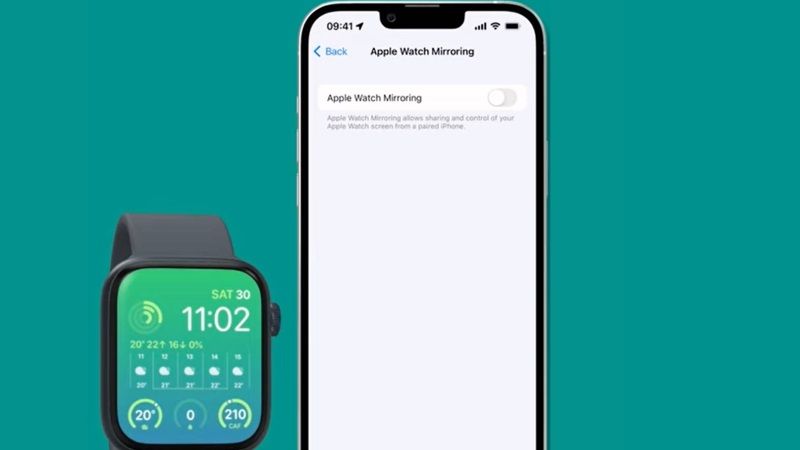
Благодаря опции зеркального отображения Apple Watch вы можете управлять Apple Watch с помощью вспомогательных функций iPhone, таких как голосовое управление и управление переключателями, а также использовать такие входные данные, как голосовые команды, звуковые действия, отслеживание положения головы или внешние переключатели, разработанные iPhone, вместо того, чтобы прикасаться к Apple Watch. экран.
Ниже вы увидите, как это сделать, учитывая, что рассматриваемая опция работает только с Apple Watch 6 и более поздних моделей.
- Откройте «Настройки» на iPhone и выберите «Доступность».
- Отсюда выберите «Зеркалирование Apple Watch», затем включите переключатель «Зеркалирование Apple Watch».
- Экран Apple Watch теперь будет зеркально отображен на iPhone, и на этом этапе можно использовать жесты на зеркальном изображении.
Экран Apple Watch теперь зеркально отображается на iPhone. Теперь вы можете использовать жесты на зеркальном изображении: прокрутка (вверх или вниз), прокрутка между экранами (прокрутка влево или вправо), нажатие цифровой короны (нажатием боковой клавиши на экране), использование Siri (нажатием и удерживанием Цифровая Корона на экране).
Помните, что функция зеркального отображения Apple Watch доступна на Apple Watch Series 6, Apple Watch Series 7 и Apple Watch Series 8.
Это все, что вам нужно знать о том, как отразить Apple Watch на iPhone в iOS 16. А пока не забудьте ознакомиться с другими нашими руководствами о том, как включить и использовать Face ID для App Store на iPhone 14. с iOS 16 и как исправить проблему неработающего темного режима на iPhone 14 после обновления iOS 16.





